Angry IP Scanner je alat za praćenje IP-a otvorenog koda za Windows
Kada vam je potrebna jednostavna aplikacija koja skenira cijelu mrežu kako bi otkrila mrtve i žive IP adrese, razmislite o korištenju Angry IP Scannera(Angry IP Scanner) . Angry IP Scanner besplatan je alat za praćenje IP-a otvorenog koda za Windows . Pogledajmo alat koji vam može uštedjeti vrijeme.
Alat za praćenje IP-a za Windows
Pretpostavimo da imate mali ured s deset ili petnaest računala, a svi strojevi imaju različite IP adrese. Ili, pretpostavimo da imate veliki ured i da imate više od pedeset ili šezdeset IP adresa dodijeljenih različitim računalima. I želite saznati koja je IP adresa mrtva ili živa. Angry IP Scanner ima samo jednu funkciju, a to je da otkrije je li IP adresa mrtva ili živa.
Značajke Angry IP Scanner
Da biste koristili ovaj softver na svom računalu, morate imati instaliranu Javu . (Java)Nakon što ste to potvrdili, možete preuzeti ovaj alat za 32-bitni kao i 64-bitni Windows stroj. Nakon otvaranja, naći ćete prozor poput ovog:
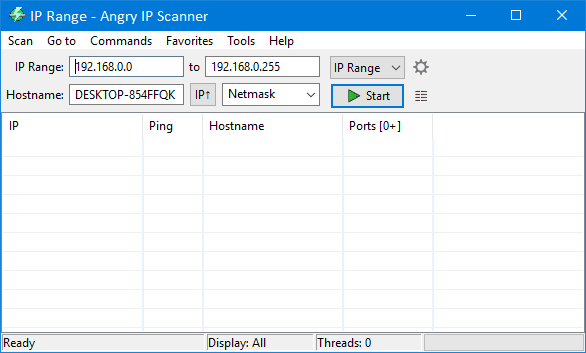
Ovdje možete odabrati IP raspon(IP Range) , Random ili tekstualnu(Text) datoteku. Ako odaberete IP raspon(IP Range) , trebate unijeti svoj odgovarajući IP raspon (npr. 192.168.0.1 – 192.168.0.100). Ako odaberete Random , automatski će uključiti nasumični raspon IP-a. Treća opcija je tekstualna datoteka(Text File) . Ako imate više IP adresa zapisanih u tekstualnoj datoteci, možete odabrati tu datoteku i provjeriti status pinga tih hostova.
Za ovaj primjer, možete unijeti raspon IP-a. Stoga morate odabrati Subnet Mask s odgovarajućeg padajućeg izbornika. Nakon što odaberete sve, kliknite gumb Start .
Potrebno je vrijeme na temelju vašeg odabira. Nakon završetka skeniranja vidjet ćete rezultate:

Plavo označene IP adrese trenutno su aktivne i rade. Međutim, crveno označena IP adresa je mrtva ili više nije aktivna.
Također je moguće izvesti popis IP adresa vidljivih na popisu. Da biste to učinili, idite na Skeniraj(Scan ) > Izvezi sve(Export all) .
Nadamo se da će vam ovaj jednostavan alat biti od pomoći. Ako želite, možete ga preuzeti ovdje(here)(here) .
Sličan alat(Similar tool) : Napredni IP skener(Advanced IP Scanner) .
Related posts
Advanced IP Scanner, besplatni IP skener za Windows 10
Kako pronaći IP adresu usmjerivača u sustavu Windows 10 - traženje IP adrese
Kako postaviti statičku IP adresu u sustavu Windows 11/10
Najbolji besplatni alati za WiFi mrežni skener za Windows 11/10
5 najboljih alata za IP skener za Windows, Mac, iOS i Android
Kako koristiti Network Sniffer Tool PktMon.exe u sustavu Windows 10
Kako konfigurirati globalne postavke proxy poslužitelja u sustavu Windows 10
Kako omogućiti Wake-on-LAN u sustavu Windows 11/10
Kako ispraviti pogrešku DHCP Lookup Failed om Windows i Chromebook
Kako promijeniti razinu provjere autentičnosti LAN Managera u sustavu Windows 11/10
Izvršite reviziju mreže s Alloy Discovery Express za Windows 11/10
Kako upravljati ograničenjem upotrebe podataka u sustavu Windows 11/10
Omogućite ili onemogućite Wi-Fi i Ethernet adapter u sustavu Windows 11
Kako dodati novi Wi-Fi mrežni profil u Windows 10
Sigurnosno kopiranje i vraćanje profila WiFi ili bežične mreže u sustavu Windows 10
Kako popraviti neidentificiranu mrežu u sustavu Windows 11/10
Kako očistiti ARP predmemoriju u sustavu Windows 11/10
Što je vatrozid i zaštita mreže u sustavu Windows 10 i kako sakriti ovaj odjeljak
Omogućite ili onemogućite Network Discovery ili Sharing u sustavu Windows 11/10
Kako stvoriti izvješće o Wi-Fi mrežnom adapteru u sustavu Windows 10
